Mac ideA安装国内镜像
1。 打开cmd终端
运行命令:sudo su 回车
显示钥匙图标,直接输入本电脑密码回车
2。显示隐藏文件
cmd终端运行命令:defaults write com.apple.finder AppleShowAllFiles -bool true 回车
cmd终端再运行命令重启“访达”: killall Finder 回车
3。下载maven
下载地址:http://maven.apache.org/download.cgi
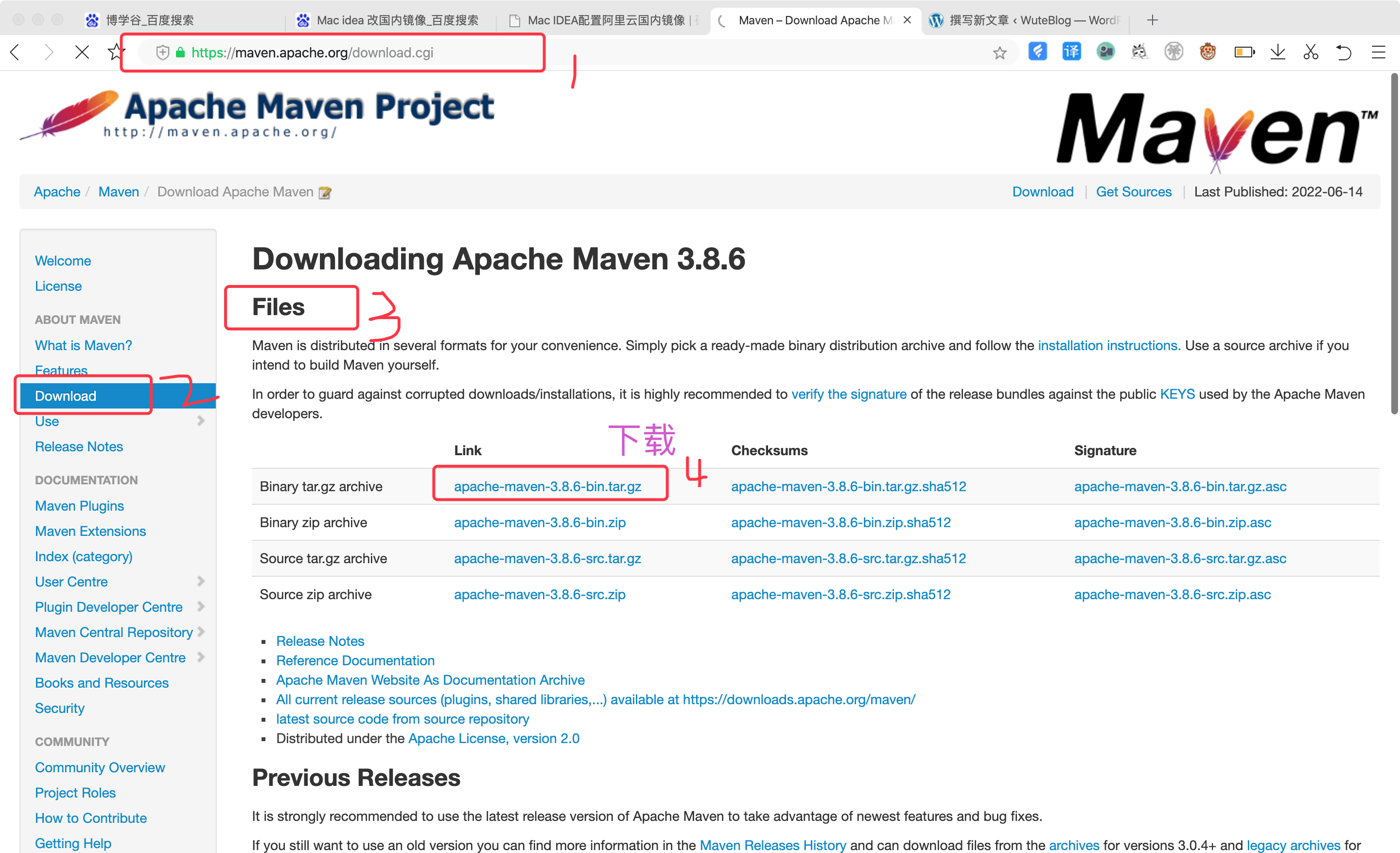
下载完成后解压,找到settings.xml文件
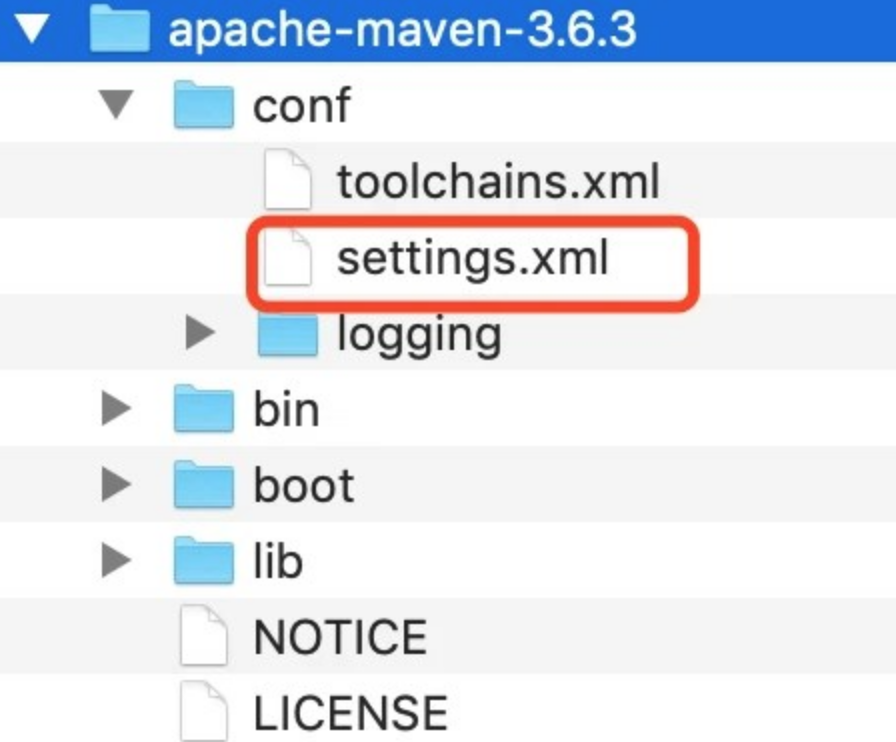
2.打开IDEA配置Maven
- 把settings.xml文件拷贝到你自己指定的目录,如/Users/xxx/.m2/settings.xml
- 打开IDEA进行配置面板,如下图示进行操作,并保存
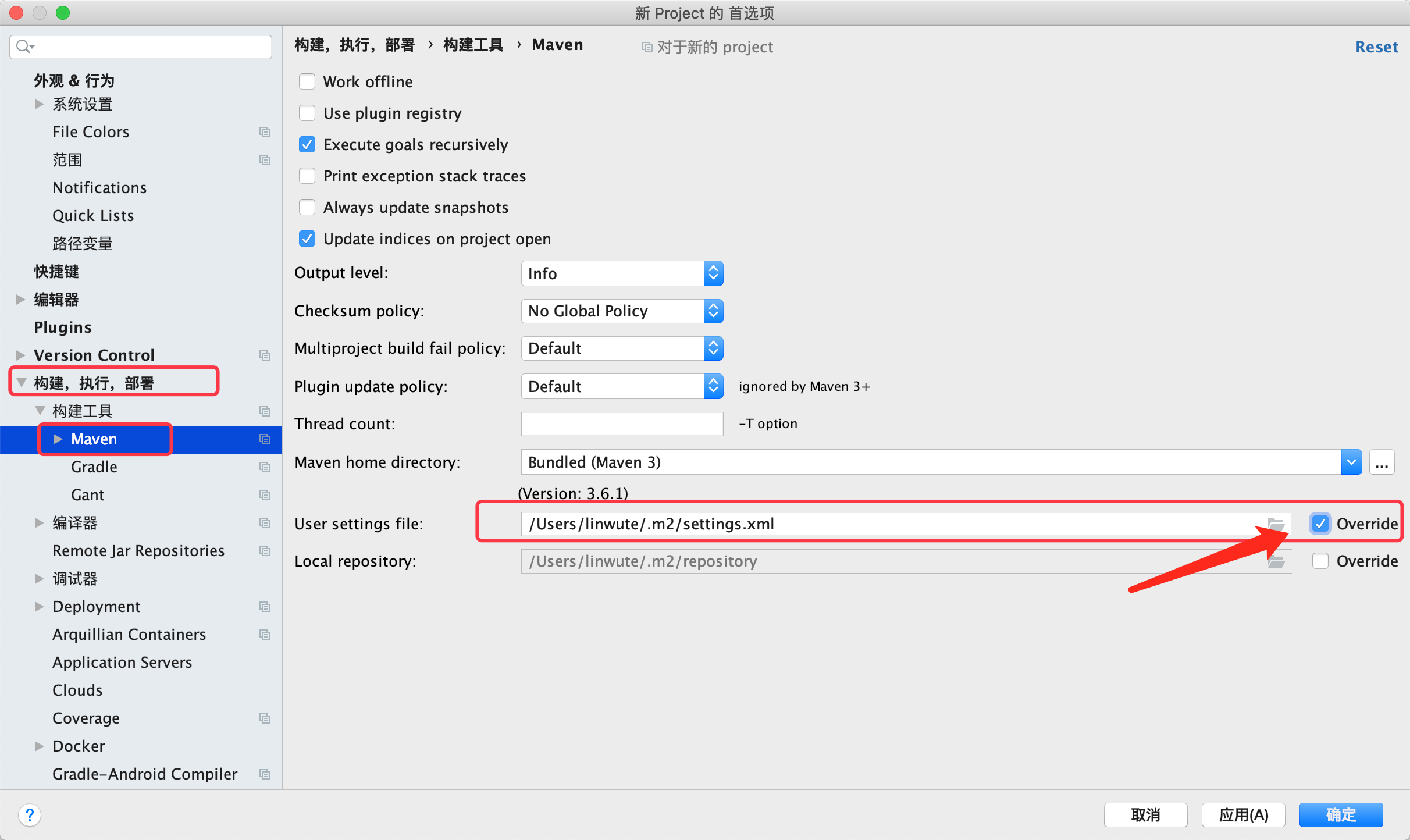
编辑镜像地址
- 用文件编辑器打开/Users/xxx/.m2/settings.xml settings.xml文件
- 找到mirrors标签,在区域内加以下代码,并保存,如图示
- 或者把编辑好的settings.xml 直接覆盖到 /Users/xxx/.m2/文件中。
<mirror>
<id>alimaven</id>
<name>aliyun maven</name>
<url>http://maven.aliyun.com/nexus/content/groups/public/</url>
<mirrorOf>central</mirrorOf>
</mirror>重启ideA 就可以使用阿里云镜像了,
测试一下啊
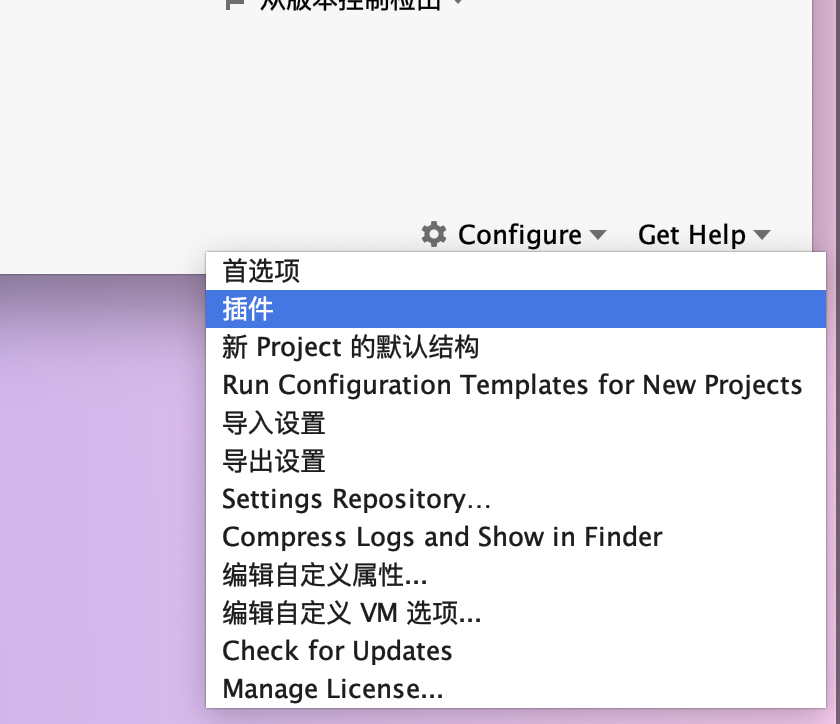
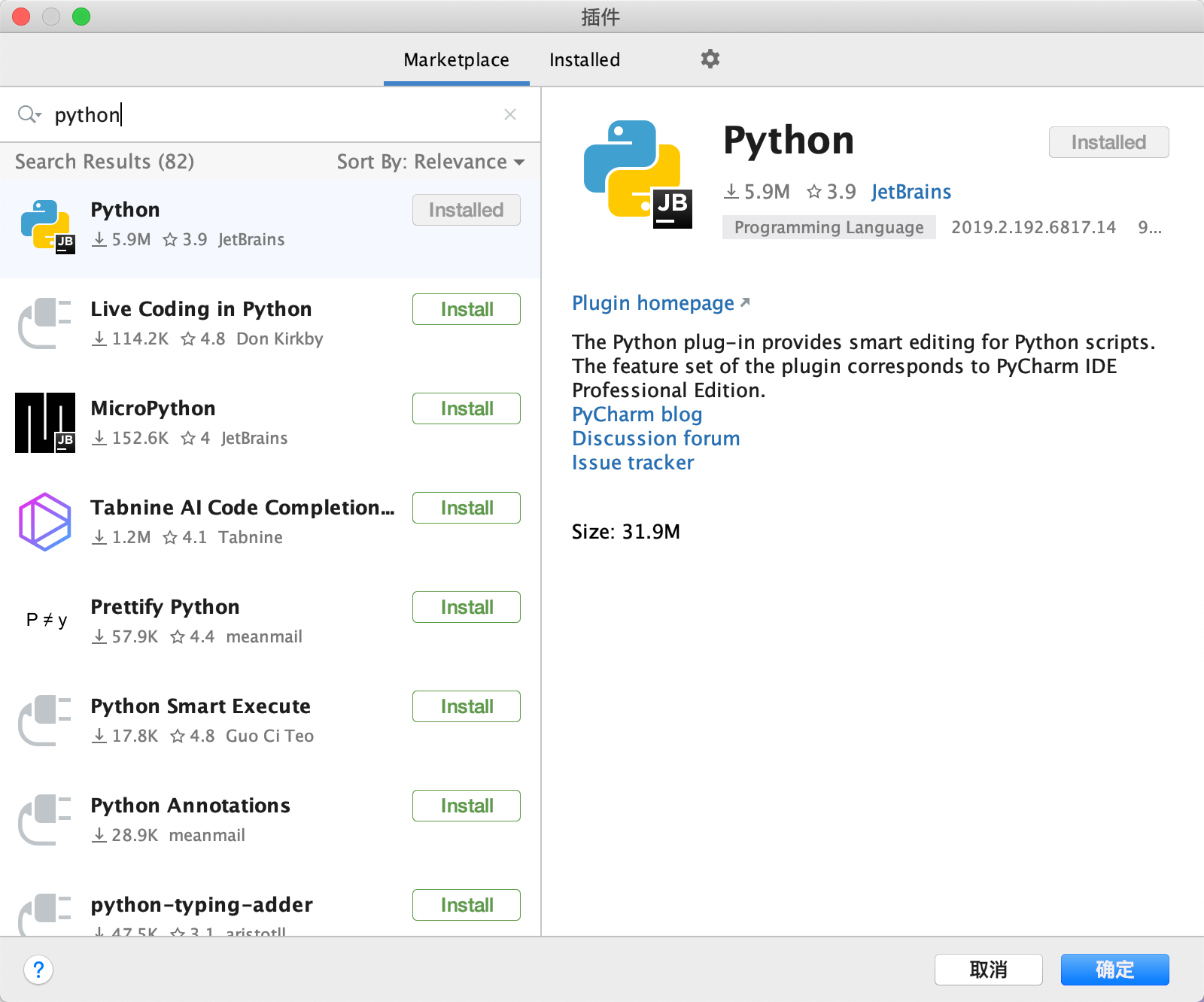
3,142 Views